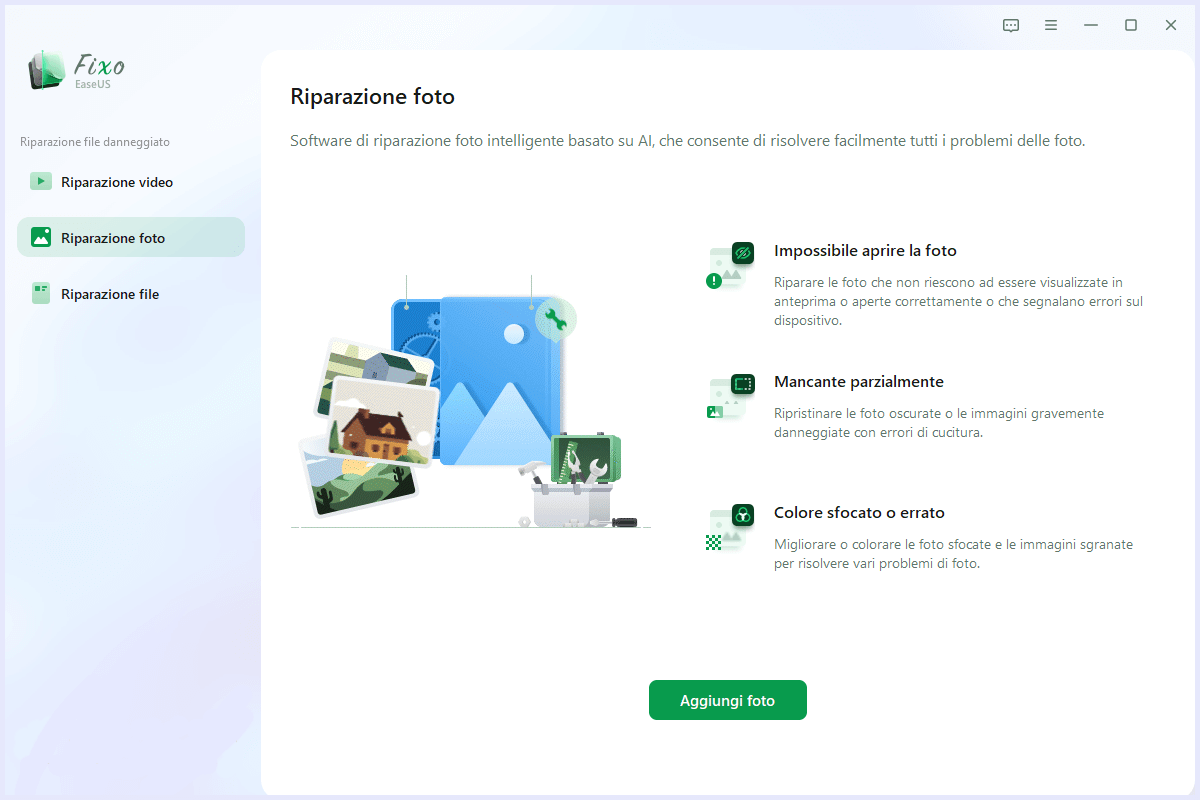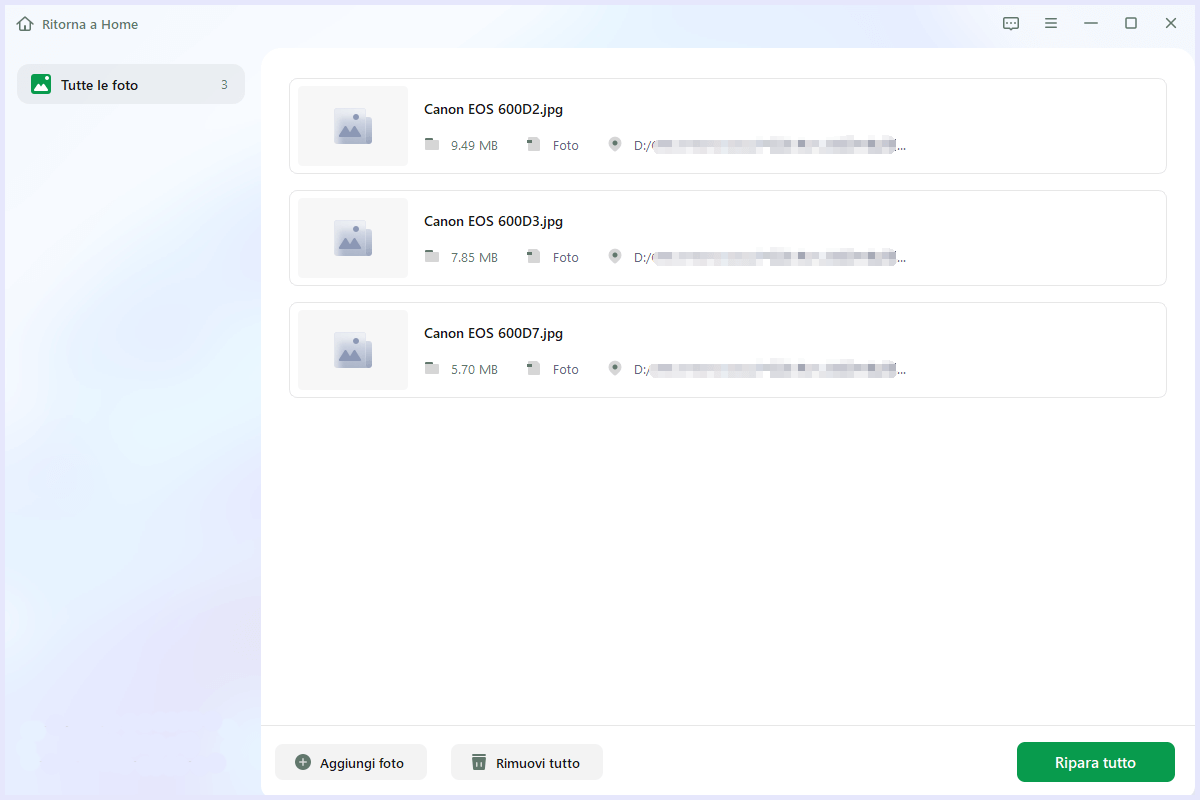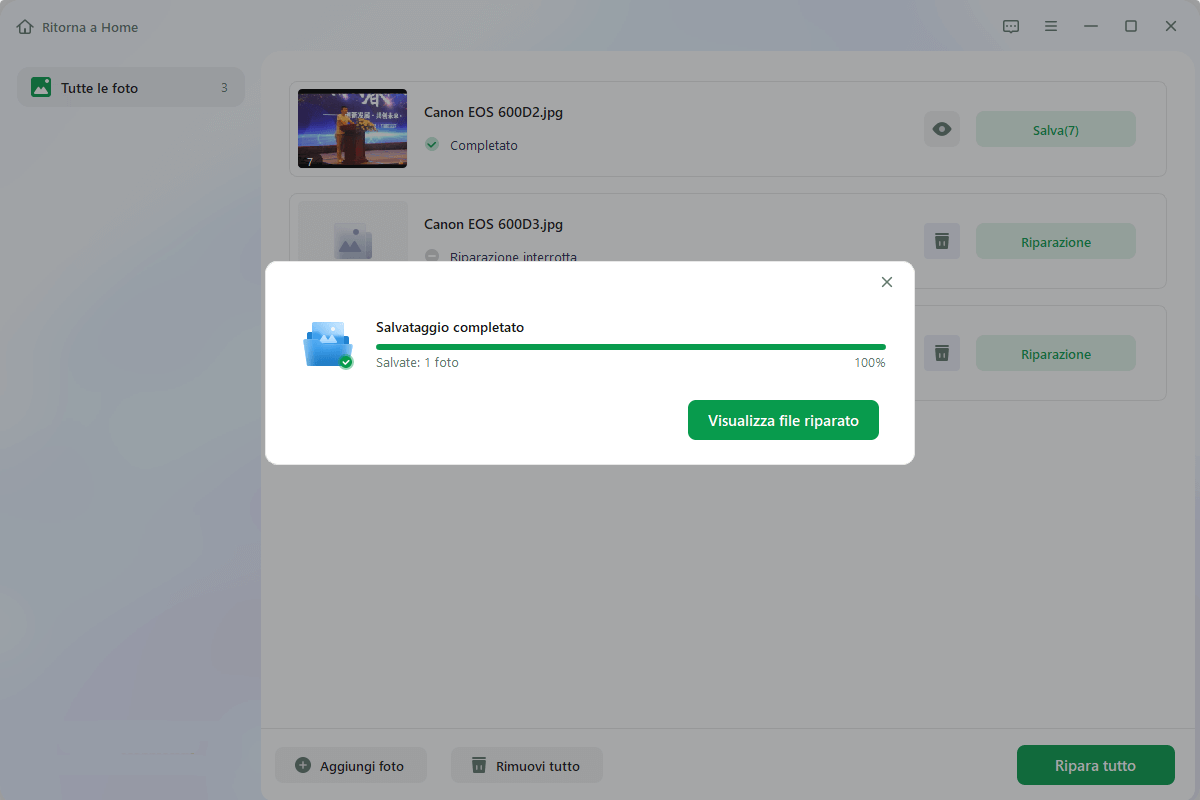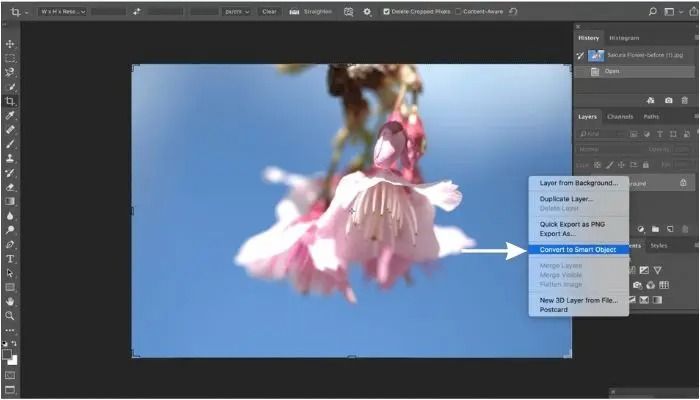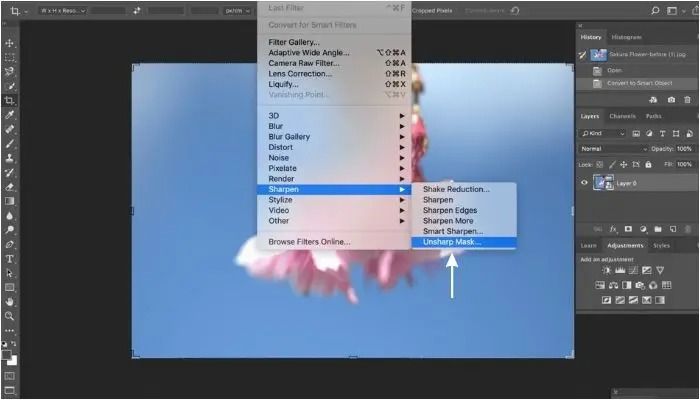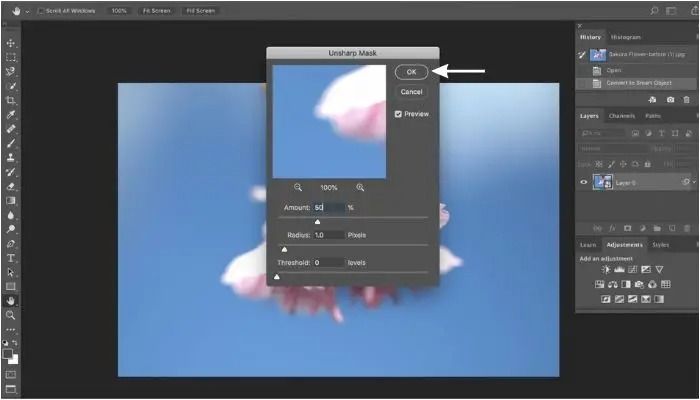In questo articolo imparerai:
- Informazioni sull'immagine eccessivamente compressa
- Metodo 1. Correggere le foto eccessivamente compresse con il software di riparazione foto🔥
- Metodo 2. Correggere le immagini eccessivamente compresse con lo strumento online
- Metodo 3. Come riparare foto eccessivamente compresse in Photoshop
- Suggerimento bonus: come evitare immagini sfocate o danneggiate
Realizzi grafica avvincente e accattivante da caricare su CMS, social media o simili e comprimila! Inoltre, anche la condivisione di foto via e-mail o WhatsApp a volte comprime troppo le immagini. A volte esiste un limite di dimensione per la condivisione su piattaforme specifiche, quindi la compressione diventa un must. Ad esempio, potresti visualizzare il messaggio di errore: " l'immagine è eccessivamente compressa. Utilizza un rapporto di compressione inferiore a 20:1".
In entrambi gli scenari, a volte le immagini risultano troppo sfocate o pixelate a causa della compressione eccessiva. Quindi, se stai riscontrando problemi e stai cercando di correggere foto eccessivamente compresse, abbiamo spiegato come rimuovere l'effetto sfocato da un'immagine!
Prima di scoprire come correggere una foto eccessivamente compressa, dovresti sapere quali sono le cause. Ci sono molte ragioni per cui i tuoi momenti perfetti e la tua grafica eccellente perdono la loro qualità a causa della compressione. Una compressione eccessiva può comportare nitidezza dell'immagine, diminuzione della vivacità dei colori e perdita di risoluzione.
Ecco quattro motivi che di solito causano foto eccessivamente compresse:
- 🌐Social media e app di messaggistica: le piattaforme di social media e le app di messaggistica come WhatsApp applicano la compressione automatica alle foto caricate o inviate.
- ⛓️Vincoli di archiviazione: le foto vengono sottoposte a compressione per risparmiare spazio di archiviazione sul dispositivo o sul cloud. Ciò si verifica quando il dispositivo è impostato per salvare le immagini in un formato di qualità inferiore o si sta avvicinando al limite di archiviazione. Dovresti quindi adottare misure per migliorare la qualità dell'immagine.
- 📧Allegati e-mail: alcuni provider di posta elettronica potrebbero comprimere automaticamente le foto per adattarle ai limiti di dimensione dell'e-mail quando invii foto come allegati. Ciò può comportare una diminuzione della qualità dell'immagine.
- 🧩Servizi di hosting di immagini: i siti Web che ospitano immagini, come piattaforme di condivisione di immagini o servizi di archiviazione cloud, possono applicare una compressione aggressiva alle foto caricate.
Pertanto, avere a che fare con foto eccessivamente compresse può essere frustrante perché non riescono a catturare l'essenza dei momenti originali che hai cercato di preservare. Fortunatamente, la buona notizia è che spesso puoi correggere questo problema e ripristinare le tue foto allo stato precedente.
Ecco un tutorial su come comprimere la tua immagine in una condizione migliore:
- 02:18 - Come comprimere la tua immagine con un rapporto di compressione migliore
- 02:58 - Impostazioni JPG
- 03:54 - Applicazione dell'immagine compressa
- 04:24 - Caricamento dell'immagine
Se la compressione riduce la qualità dell'immagine o lo scatto inizialmente risulta sfocato, puoi risolverlo senza problemi. Non hai bisogno di competenze pratiche con gli strumenti grafici, poiché il software di riparazione foto rende più semplice farlo!
EaseUS Fixo Riparazione foto è come un mago per le tue foto. È uno strumento affidabile progettato per riportare in vita le tue immagini danneggiate o di bassa qualità.
- Foto danneggiate o danneggiate: A volte, le foto vengono rovinate a causa di problemi di trasferimento, problemi di archiviazione o eliminazioni accidentali. EaseUS Fixo Photo Repair può aiutarti a riparare file JPEG danneggiati.
- Foto eccessivamente compresse: Questo strumento può invertire il danno causato da una compressione eccessiva, rendendo le tue immagini nuovamente nitide e vibranti.
- Immagini graffiate o imperfette: EaseUS Fixo Photo Repair può rimuovere automaticamente queste imperfezioni, lasciandoti immagini impeccabili.
Ora scarica EaseUS Fixo e segui i passaggi per vedere come correggere le foto eccessivamente compresse.
✨Passaggio 1. Scarica, installa e avvia EaseUS Fixo Photo Repair
Scarica Fixo in modo ufficiale e avvialo. Seleziona "Riparazione foto" > "Aggiungi foto" per riparare le immagini danneggiate da un disco locale o da dischi rigidi esterni.
✨Passaggio 2. Avvia subito il processo di riparazione delle foto
Se hai caricato più immagini contemporaneamente, è meglio fare clic su "Ripara tutto" per correggere tutte le foto in questo elenco contemporaneamente. A proposito, va bene anche riparare una singola foto, basta scegliere "Ripara" dopo aver trovato la foto che desideri correggere.
✨Passaggio 3. Visualizza l'anteprima e salva le immagini
Visualizza l'anteprima delle foto riparate facendo clic sull'icona a forma di occhio. Fai clic su "Salva tutto" per salvare queste foto e puoi scegliere "Visualizza file riparato" nella finestra pop-up per individuare rapidamente gli elementi riparati.
Se hai trovato prezioso questo strumento per ripristinare e migliorare le tue preziose foto, perché non diffondere l'aiuto? Condividi questa pagina sulle tue piattaforme di social media preferite e aiuta i tuoi amici e familiari a salvare i loro cari ricordi.
Spesso, tutto ciò di cui le tue immagini hanno bisogno è migliorare la risoluzione dell'immagine, ed è qui che gli strumenti di miglioramento delle immagini aiutano! Ma tra i tanti esistenti, la maggior parte non utilizza algoritmi efficaci; alcuni hanno molti annunci o danno risultati insoddisfacenti. È qui che EaseUS Photo Enhancer è un'altra benedizione sotto mentite spoglie.
Perché scegliere EaseUS Photo Enhancer?
EaseUS Photo Enhancer è il tuo compagno fidato per migliorare i dettagli della tua foto e renderne più nitidi i pixel. È uno strumento online potente e affidabile che corregge senza sforzo le foto sgranate, garantendo che brillino come mai prima d'ora.
Ci sono diverse situazioni in cui EaseUS Photo Enhancer entra in gioco!
- Foto scarsamente illuminate o scure: se le tue foto risultano troppo scure a causa delle scarse condizioni di illuminazione, EaseUS Photo Enhancer le illumina. Ne preserva anche i dettagli, facendo risplendere i tuoi soggetti.
- Ripristina vecchie foto per ricordi preziosi: le immagini vintage perdono la loro lucentezza nel tempo, ma questo strumento può infondere loro nuova vita rimuovendo polvere e graffi e colorando le foto online gratuitamente.
- Sfoca l'immagine con il miglioramento avanzato del volto basato sull'intelligenza artificiale: le foto sfocate sono comuni, ma EaseUS Photo Enhancer può renderle più nitide, riportando chiarezza e messa a fuoco.
Alcune caratteristiche chiave di EaseUS Photo Enhancer, uno dei migliori software di restauro di foto d'epoca, includono un'interfaccia intuitiva, miglioramenti istantanei, risultati di alta qualità, comodità online, sicurezza e protezione.
Passaggio 1. Apri EaseUS Enhancer e carica le immagini
Apri la pagina web di EaseUS Photo Enhancer: https://repair.easeus.com/photo-enhancer/. Fai clic sul pulsante più al centro per caricare le immagini che desideri migliorare. (Puoi anche trascinare le foto direttamente nella casella.)
Passaggio 2. Fai clic su Apri e inizia a riparare il video
Quando viene visualizzata la finestra Esplora file, seleziona la foto e fai clic su "Apri" per caricarla e migliorarla con EaseUS Photo Enhancer. Puoi facilmente sfocare le immagini, ripristinare vecchie foto, colorare foto in bianco e nero con questo strumento online.
Passaggio 3. Attendi il processo di miglioramento automatico e scarica la foto
EaseUS Photo Enhancer riparerà e migliorerà automaticamente la qualità dell'immagine e l'elaborazione della foto durerà alcuni secondi. Successivamente, puoi visualizzare liberamente l'anteprima delle immagini migliorate e fare clic su "Scarica" per salvarle.
Se EaseUS Photo Enhancer ha funzionato benissimo per le tue foto, condividi il segreto con i tuoi amici e follower!
Hai capito come risolvere problemi eccessivamente compressi con due metodi utilizzando software e strumenti online. Ma sai che puoi farcela da solo? Molti hanno indovinato; Photoshop ti consente di fare molto meglio di qualsiasi altro software di fotoritocco!
Passaggio 1. Avvia Photoshop e apri l'immagine che desideri rendere più nitida.
Passaggio 2. Nel pannello Livelli, fai clic sul livello che contiene la tua foto. Vai al menu "Filtro" in alto.
Passaggio 3. Per mantenere la flessibilità ed evitare di apportare modifiche permanenti alla tua foto, scegli "Converti per filtri intelligenti" dal menu. Usandolo, puoi rendere più nitida l'immagine in PS senza alterare l'immagine originale.
![Converti in oggetto avanzato]()
Passaggio 4. Torna al menu Filtro con il livello foto selezionato e i filtri intelligenti abilitati. Seleziona "Nitidezza" da lì e quindi scegli "Maschera di contrasto".
![Affinare gli oggetti]()
Passaggio 5. Apparirà una finestra di dialogo che presenta dei cursori per ottimizzare l'effetto di nitidezza.
![Ottimizzare le immagini.]()
Passaggio 6. Sperimenta con i cursori fino a ottenere la migliore nitidezza adatta alla tua immagine. Ricordarsi di trovare un equilibrio per evitare un'affilatura eccessiva.
Passaggio 7. Una volta che sei soddisfatto dell'effetto di nitidezza, salva l'immagine. In questo modo, avrai sia la versione originale che quella migliorata per riferimento futuro.
Tuttavia, ciò richiede un dispositivo potente e molte modifiche; quindi, gli strumenti di terze parti sono un salvataggio.
La fotografia è un'arte che si basa sulla precisione e catturare immagini nitide e chiare è essenziale. Che tu sia un principiante o un appassionato, ecco alcuni suggerimenti per aiutarti a ottenere fotografie più nitide.
📌1. Tenere le mani ferme
Una fotocamera che trema è un problema comune quando si scatta a mano libera. Per minimizzarlo, tieni la fotocamera vicino al corpo con entrambe le mani e piega i gomiti per stabilità. Evita movimenti improvvisi come premere troppo forte il pulsante di scatto o sollevare il dito troppo velocemente.
Presta attenzione al tuo respiro; trattenere o espirare lentamente mentre si scatta la foto può ridurre il movimento della fotocamera. Trova una posizione della mano comoda e stabile per migliorare la tua stabilità durante le riprese.
📌2. Usare un treppiede
I treppiedi sono uno strumento affidabile per stabilizzare la fotocamera. Assicurati che sia ben fissato a terra, soprattutto su terreni irregolari, ed estendi completamente le gambe per evitare movimenti improvvisi. Abbassare l'altezza del treppiede aumenta la stabilità. Estendere le sezioni più spesse delle gambe del treppiede quando si scatta da un'angolazione più alta.
Fissa saldamente la fotocamera al treppiede per evitare incidenti. Se si utilizza un obiettivo lungo o pesante, utilizzare il collare per treppiede come supporto per bilanciare il peso.
📌3. Utilizzare un timer o un telecomando
Anche piccoli movimenti, come premere rapidamente il pulsante di scatto, possono causare immagini mosse. Utilizza un autoscatto o un telecomando quando la fotocamera si trova su un treppiede o su una superficie stabile per eliminare questo rischio. Questa tecnica è particolarmente utile per catturare scatti nitidi e con una lunga esposizione, come scie stellari o strisce di luce della città.
📌4. Controllare la tua concentrazione
La sfocatura deriva da una messa a fuoco impropria. Assicurati che la fotocamera metta a fuoco l'area del soggetto corretta. Se utilizzi la messa a fuoco automatica, premi a metà il pulsante di scatto per bloccare la messa a fuoco sul soggetto prima di scattare la foto.
Per i fotografi che utilizzano smartphone, utilizza la funzione "tocca per mettere a fuoco" per controllare dove mette a fuoco il tuo dispositivo.
📌5. Attivare la stabilizzazione dell'immagine
Molte fotocamere e obiettivi moderni sono dotati di stabilizzazione dell'immagine (IS), che aiuta a contrastare le vibrazioni della fotocamera. Quando scatti a mano libera, utilizza la regola generale di impostare la velocità dell'otturatore in modo che corrisponda alla lunghezza focale. Con IS puoi scattare a velocità inferiori, migliorando la tua flessibilità.
Tuttavia, fai attenzione a disattivare l'IS quando scatti su un treppiede o una superficie stabile, poiché potrebbe tentare di correggere vibrazioni inesistenti, influenzando potenzialmente la nitidezza dell'immagine. Sperimenta per determinare quando l'IS avvantaggia la tua configurazione.
Implementando questi suggerimenti, puoi migliorare significativamente la nitidezza e la chiarezza delle tue foto.
Domande frequenti su come risolvere foto eccessivamente compresse
Abbiamo analizzato così tanta conoscenza in questo articolo esaminando i metodi su come correggere più facilmente una foto eccessivamente compressa fino ai migliori consigli per evitare questo tipo di errore. Ora è il momento di portare al tuo fianco alcune delle domande più frequenti:
1. Cosa significa se la mia foto è eccessivamente compressa?
Le foto eccessivamente compresse hanno una qualità e un dettaglio ridotti a causa della significativa riduzione delle dimensioni, spesso con conseguente pixelizzazione e perdita di chiarezza.
2. È possibile decomprimere una foto?
Ripristinare completamente una foto eccessivamente compressa alla sua qualità originale è impegnativo, poiché la perdita di dati è solitamente irreversibile.
3. È possibile ripristinare le immagini compresse?
Sebbene sia possibile eseguire alcuni restauri, le immagini eccessivamente compresse spesso soffrono di una perdita permanente di qualità, limitando l'entità del recupero.
4. Come posso comprimere un'immagine per ridurre le dimensioni del file?
È possibile utilizzare vari software o strumenti online per comprimere le immagini, in genere regolando le impostazioni di qualità o ridimensionando le dimensioni per ridurre le dimensioni del file mantenendo una qualità visiva accettabile.
Conclusione
Oltre a questi preziosi consigli fotografici, prendi in considerazione l'utilizzo del software EaseUS Fixo Photo Repair. Questa bacchetta magica digitale ravviva facilmente le foto danneggiate o di bassa qualità, assicurando che i tuoi bei ricordi siano al meglio. Completa perfettamente le tecniche discusse in questo articolo.
Ti consigliamo vivamente di provare EaseUS Fixo Photo Repair per sbloccare un mondo di possibilità di restauro e modifica delle foto. Scaricalo ora per migliorare e preservare i tuoi momenti più cari come mai prima d'ora.